3D 総合図形
3D 文字列の作成と編集
空間に押し出される 3D 文字列は、2D 文字列と同じ様に定義、編集できます。文字列を入力し、文字列の高さまたは文字列フォントを選択できます。3D では押出しの高さと抜き勾配を定義します。文字列フォントは 2D の輪郭に分解され、これらの輪郭が押し出されます。オプションで、線と NURBS 曲線に輪郭を分解したり、短線のみのセットに分解できます。また、複雑な文字列オブジェクトの代わりに、単一のソリッドのセットを押出して作成できます。3D 文字列オブジェクトは選択したソリッドに追加したり削除できます。
3D 文字列の作成 – TXT3D |
このコマンドは 3D 文字列を作成します。
既存の 3D 文字列オブジェクトを編集するには、文字を右クリックし、ポップアップメニューより、"3D 文字列の編集"を選択します。文字列オブジェクト全体の編集はすべての文字を一度に再生成します。またいつでも文字の輪郭を個別に(押し出されたソリッドのように)編集でき、個別にそれらの位置を変更できます。さらに、3D 文字列は元のテキストの値にリンクさせずに単純な押出ソリッドとして作成できます。
| 3D 文字列の編集 - このオプションは、 3D 文字列オブジェクトの一部として作成された文字をクリックすると、使用できます。そして、文字列全体を一度に編集できます。 |
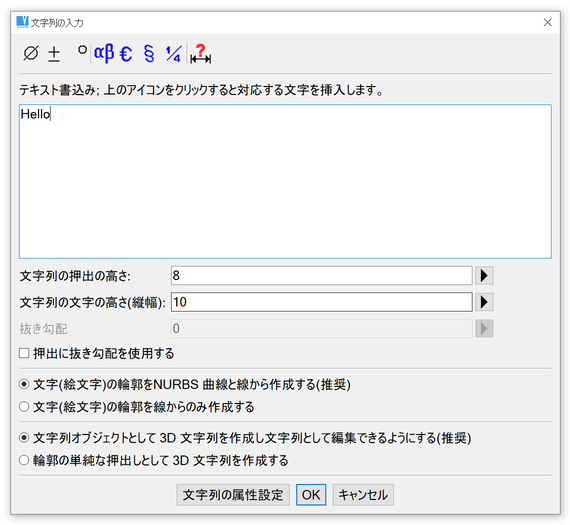
3D 文字列の定義
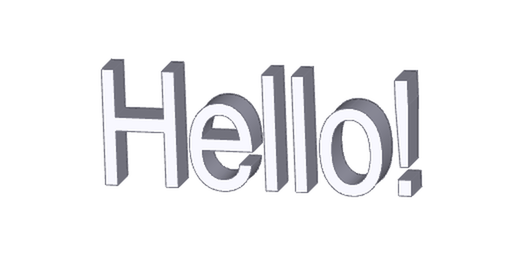
3D 文字列の例
パイプとワイヤー
パイプまたはワイヤーは円筒線分とエルボウのセットで作成します。はじめに、直径とエルボウの半径を設定します。次に、空間内のパイプまたはワイヤーの経路を設定します。経路を設定する場合、ソリッドの挿入や平行移動と同様のツールを使用します。3 軸ツールの位置でパイプ線分の端点の位置を定めます。配置の各確定前に、3 軸ツール位置を再設定でき、また別の空間オブジェクトに従って、位置調整もできます。基本位置モードの詳細は、 ソリッドの変換とコピー を参照ください。
各接続をエルボウによって自動的に丸くする一方で、線分を直線にすることもできます。直線の線分の端点で直接エルボウを挿入し、その回転を設定できます。また、周囲と同様または別のパイプエルボウに従って、空間内の角周りのパイプを曲げることもできます。軸(例えば、フランジの軸や穴の軸)を選択しパイプを終了できます。- エルボウと線分が作成されます。直線の線分は選択した軸ですぐに終了します。選択した軸上の次の位置から、目的とする方向の位置へ直線のパイプを作成できます。
空間内のパイプとワイヤーの設定をする場合、ソリッドの位置以上に追加オプションがさらにあります。
| アイコン | 用途 |
| エルボウの半径の再設定 | |
| 直径の再設定 | |
| 自動的に直線線分間にエルボウを作成します。線分は端点により定めます。 | |
| 開始接線と点により設定した単一エルボウを作成します。 | |
| 選択した軸と交差するエルボウと直線の線分を作成します。 | |
| 2 つの選択した軸の交点に配置します。 | |
| 現在の位置でパイプ/ワイヤー線分の端点を定めます。 |
3 軸ツールの内部部分をクリックすると、軸に関してのオプションがさらにあります。
| アイコン | 用途 |
| X 軸の端を基準点として選択した軸を中心に動的な回転をします。 | |
| Y 軸の端を基準点として選択した軸を中心に動的な回転をします。 | |
| Z 軸の端を基準点として選択した軸を中心に動的な回転をします。 | |
| 角の周りでパイプを曲げます。選択した軸方向で開始します。 | |
| 別のエルボウや軸の交点の周りでパイプを曲げます。選択した軸方向で開始します。 |
パイプまたはワイヤーの経路設定の間、Enter キーまたは右クリックは、状況によって異なる動作を行います。線分を挿入し 3 軸の新しい位置を設定していない場合、 Enter キーを押すとパイプ作成を終了します。前に設定したすべての線分は単一のパイプまたはワイヤーへ結合します。線分を作成し、3 軸の新しい位置を既に設定している場合、Enter キーを押すと、新しい線分の端点を定めます。VariCAD はこの状況を区別する為に様々なカーソル表示を使用します。
| カーソル | Enter キーの用途 | 前に戻る(右クリック)の用途 |
 | 線分の端点を定めます。 | 前に線分を作成している場合、3 軸はこの線分の端点に戻ります。そうでない場合は、形状の確定へ戻ります。 |
 | パイプまたはワイヤーを終了します。 | 最後の線分を削除します。 |
パイプ - PIPES |
空間内でパイプを作成します。放射状の交点は円環になります。 - 外径と内径によって設定します。
ワイヤー - WIRES |
空間内でワイヤーを作成します。放射状の交点は円になります。- 外径によって設定します。
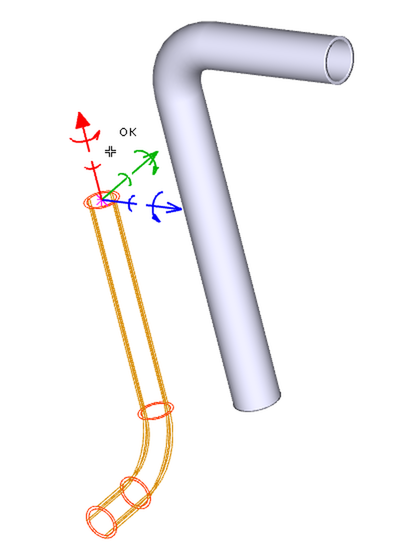
パイプの作成
2D プロファイルをスイープ
2D プロファイルのスイープは、2D プロファイルとして作成した閉じた外形線をスイープする以外は、パイプまたはワイヤーの作成に似ています。最初の段階は、スケッチ平面で、2D プロファイルを作成します。- 押出のプロファイルと同様。 2D プロファイルのスケッチ を参照ください。その後、パイプやワイヤーと同じように、3D パスを設定してください。
3D パスに沿ってプロファイルをスイープ - SWP |
シェル
厚さを指定して選択した表面と接するパッチのオフセットとしてシェルを作成します。はじめに、ソリッド上の表面を選択します。次に厚さを設定します。選択した表面よりも外側の層としてシェルを作成するか(法線と同じ方向で作成)、選択した表面を作成するシェルの外側にするか(法線と反対の方向で作成)を選択できます。また、シェルを作成後に元のソリッドを空間に残すか、削除するかを選択できます。どちらの場合も、シェルパターンのコピーはシェルオブジェクトの中に保存され、シェルの形状をさらに編集できます。
シェルを設定する表面の選択をします。表面毎に選択するか、次のオプションがあります。
| すべてのソリッドのパッチを選択します。次にそれらのいくつかを選択解除します。 |
シェルオブジェクトを板金部品として使用します。
シェル - OFP |
この機能でシェルオブジェクトを作成します。
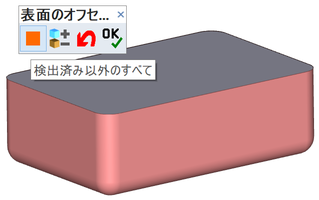
シェルの作成
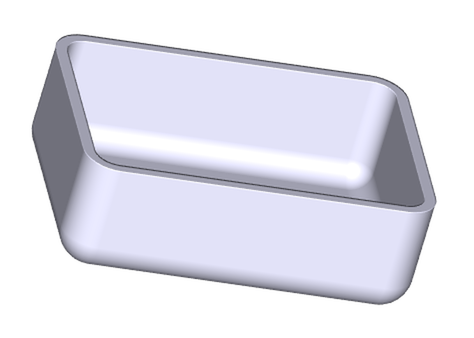
前の例で作成されたシェル
3D 内のねじ
既存の外側の円筒面に、ねじ切り円筒(例えば、シャフトのねじ先)を挿入することによって、ねじ穴のねじ山を作成できます。作成すると、そのねじ山は適切に 2D 図面領域または STEP 形式ファイルへ出力されます。干渉チェックしながら、直径だけでなく、ピッチや種類に従ってねじ山は正しく区別されます。ねじ山のあるソリッドの縮尺変更をする場合、縮尺変更の値は標準のねじ山の直径の長さのみ可能です。
機械部品ライブラリから挿入した部品はねじ山に正確に適合します。ねじ山はライブラリから挿入したねじやナットに合わせられます。VariCAD 2008 より前のバージョンで作成されたねじとナットはねじ山に適合したオブジェクトに自動的に変更されません。
ねじ表面を 2D 領域に出力して、寸法記入を実行する場合、ねじの寸法は対応する文字列を自動的に含みます。 ねじと寸法記入 を参照ください。
ねじ穴やねじ切り円筒(ねじ)を作成する場合、ねじリストからねじを選択できます。2 種類のねじがあります:
- メートルねじ ISO 単位(ミリメートル)
- ユニファイねじ インペリアル単位(インチ)
- パイプねじ ISO 228
ねじ作成機能
ねじ穴 - THH |
ねじ切り円筒(ねじ) - THS |
外側のねじ切りツール - OTC |
外側のねじ切りは標準ねじと同じ直径のみ、切り取りができます。
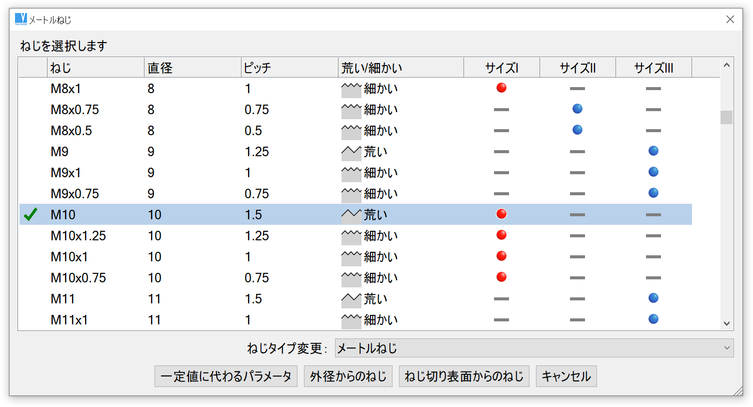
ねじリストからねじを選択